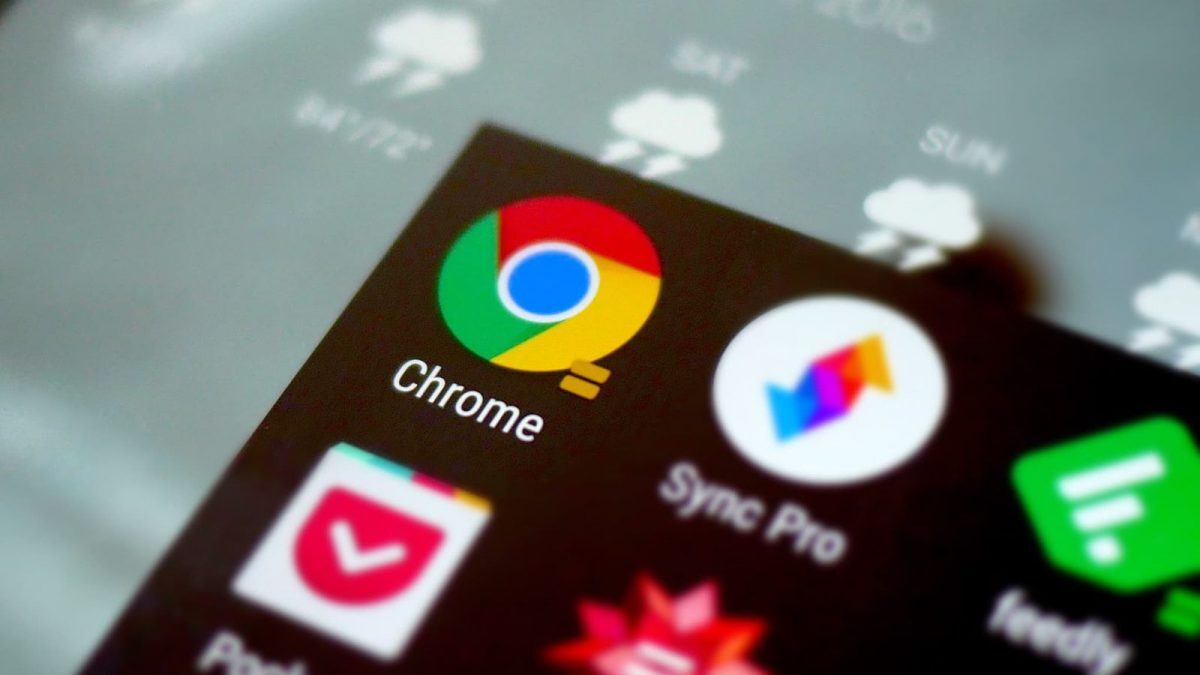گوگل کروم بر روی اندروید نیز همچون نسخه ویندوز یا مک، دارای یک ابزار ذخیره و مدیریت پسورد است تا شما مجبور نباشید، هر بار که به سایتی بروید، یوزر و پسورد خود را دوباره تایپ کنید. به این ترتیب به سرعت میتوانید به سایتهایی که همیشه از آنها استفاده میکنید، دسترسی داشته باشید.
برای این که بتوانید پسوردی که روی یک سایت استفاده کردهاید را ببینید، یا یکی از سایتها را از لیست پسوردهای ذخیره شده حذف نمایید و در مجموع این بخش را مدیریت کنید، بهتر است آموزش امروز ما را مطالعه نمایید.
تماشای پسوردهای ذخیره شده در گوگل کروم اندروید
ابتدا کروم را بر روی گوشی خود باز کنید. مهم نیست از چه نسخهای از اندروید استفاده میکنید، عملکرد این بخش از کروم برای تمامی نسخههای جدید این مرورگر و اندرویدهای مختلف، یکی خواهد بود.
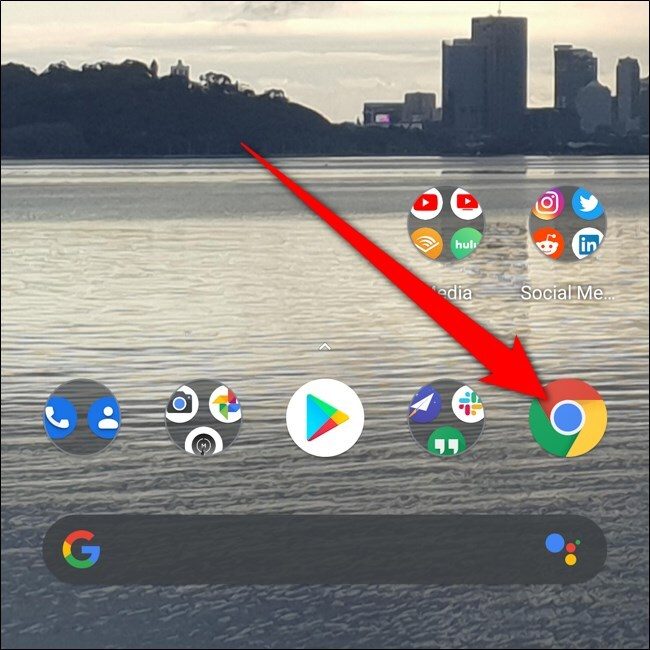
حالا باید روی سه نقطهای که بر روی برنامه میبینید لمس کنید. این گزینه بسته به نسخهی کروم شما یا در بالای صفحه سمت راست خواهد بود یا در پایین صفحه سمت راست که در عکس زیر، در پایین آن قرار گرفته است و آیکون آن را مشاهده میکنید.
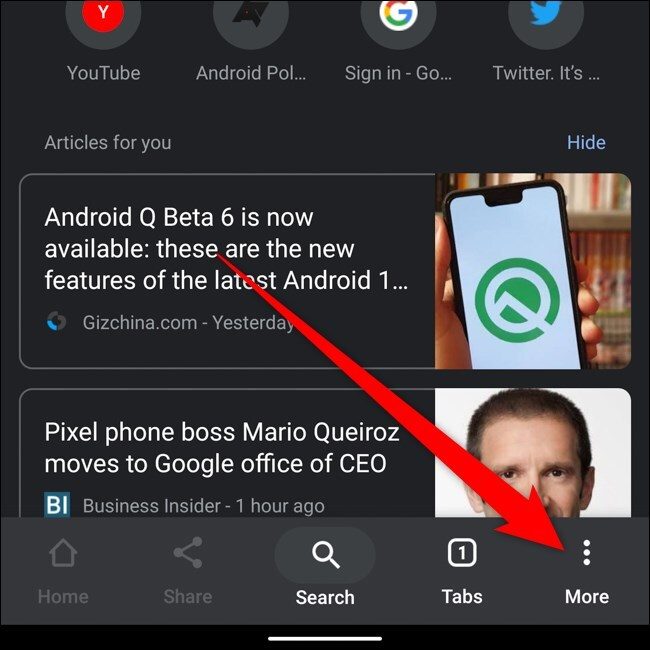
در منویی که باز میشود Settings را انتخاب کنید تا به بخش تنظیمات کروم بروید.
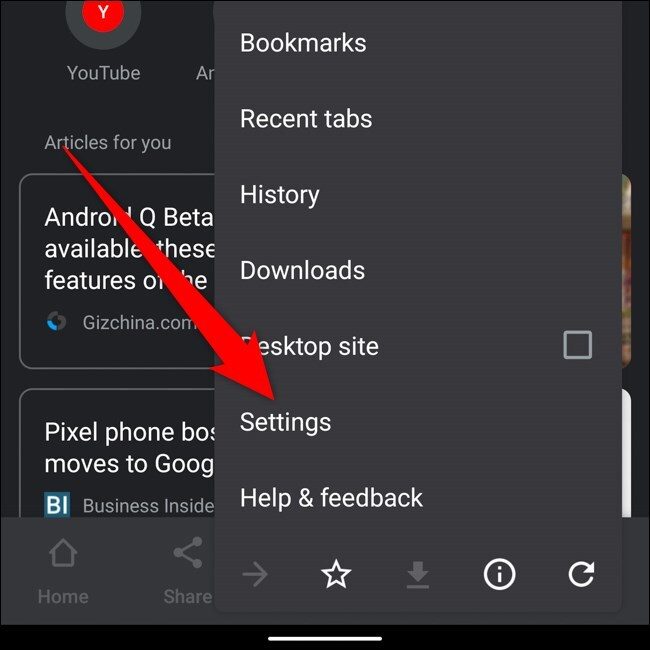
در این بخش شما گزینهی Passwords را مشاهده خواهید کرد که باید آن را انتخاب نمایید.
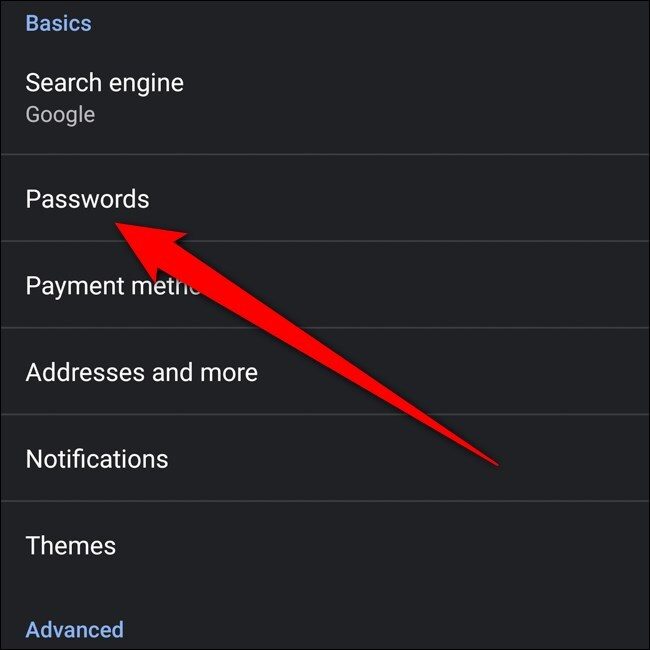
در صفحه Passwords اگر به پایین اسکرول کنید، میبینید که لیستی از سایتهایی که به آنها مراجعه کردید و پسوردهایی و یوزرنیمی که در آنها ذخیره کردهاید برایتان به نمایش در میآید. باید روی این سایتها بزنید که جزییات و پسوردی که در آنها به کار گرفتهاید را ببینید.
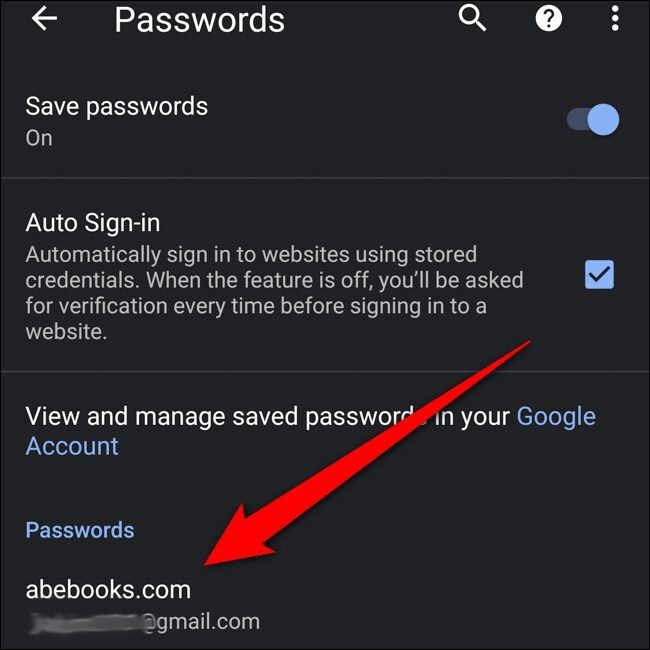
در صفحه بعدی روی آیکون چشم که جلوی پسورد نقش بسته بزنید.
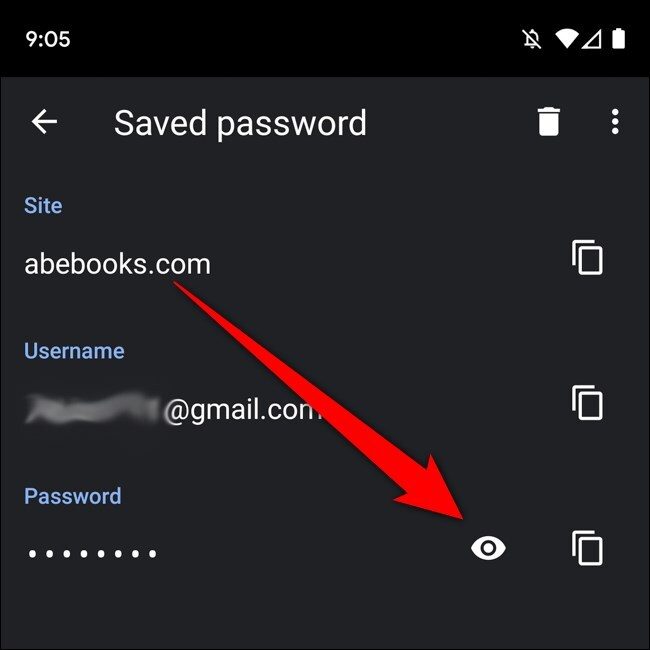
در بخش بعدی برای تایید هویت باید پسوردی که برای قفل گوشی انتخاب کردهاید را بزنید. ممکن است این گزینه را پسورد عددی انتخاب کرده باشید یا اثر انگشت، هر کدام که باشد، باید همان را وارد نمایید.
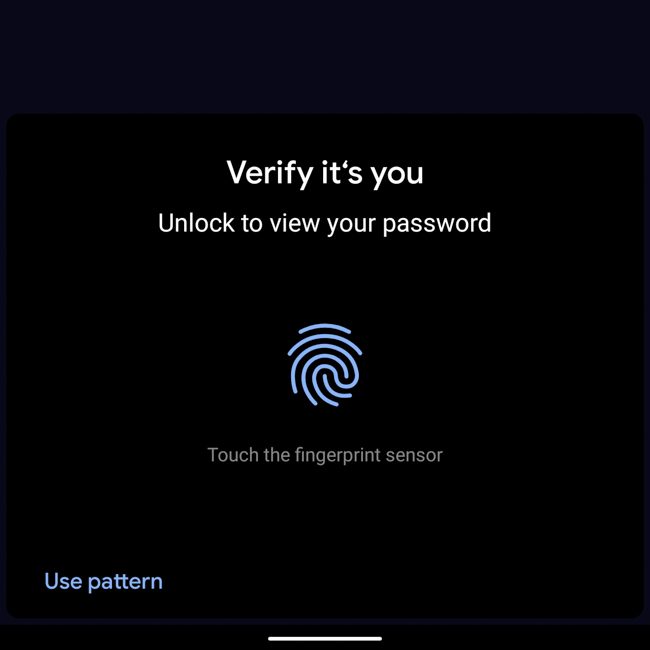
بعد از آن خواهید دید که پسورد برای شما به نمایش در خواهد آمد.
پاک کردن پسورد ذخیره شده
اگر پسورد خود را عوض کرده باشید یا کلا دوست نداشته باشید که پسورد سایتی خاص در کروم ذخیره شده باشد، میتوانید آن را پاک کنید. دوباره از مسیری که در بخش قبلی گفتیم، به صفحهی Passwords رفته و سایتی که مد نظر دارید را انتخاب کنید.
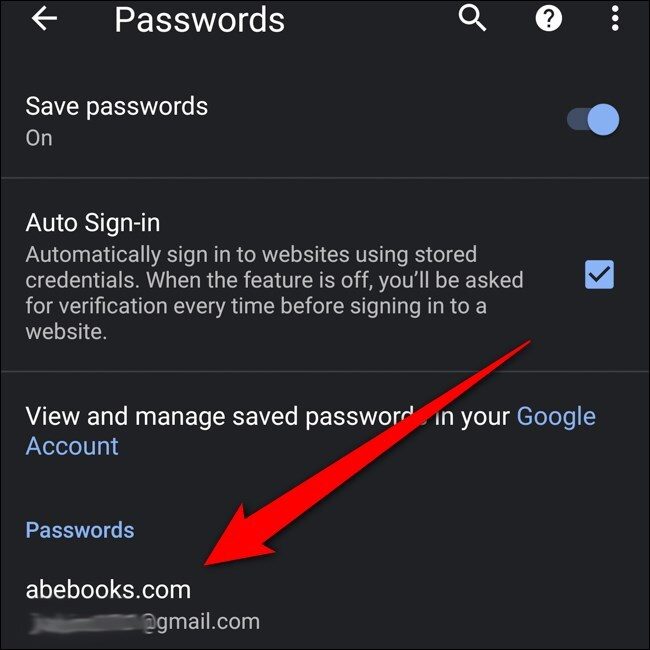
خالا میتوانید با لمس آیکون سطل آشغال، پسوردی که در آنجا ذخیره شده را پا کنید. در نظر داشته باشید، وقتی این کار را انجام دادید، پسورد برای همیشه پاک میشود و دیگر به آن دسترسی نخواهید داشت.
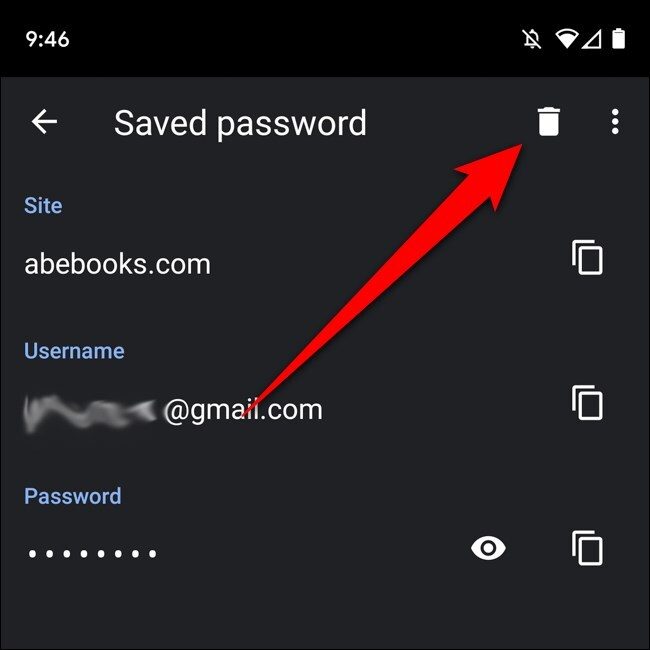
گرفتن خروجی از پسوردها
اگر قرار باشد اکانت گوگل خود را پاک کنید، بد نیست قبل از انجام آن کار، یک بار از پسوردهای خود نسخه پشتیبان تهیه کنید. گوگل این کار را برای شما ممکن کرده و کافی است دوباره به صفحهی Passwords رفته و در آنجا روی سه نقطهی بالای صفحه، لمس کنید.
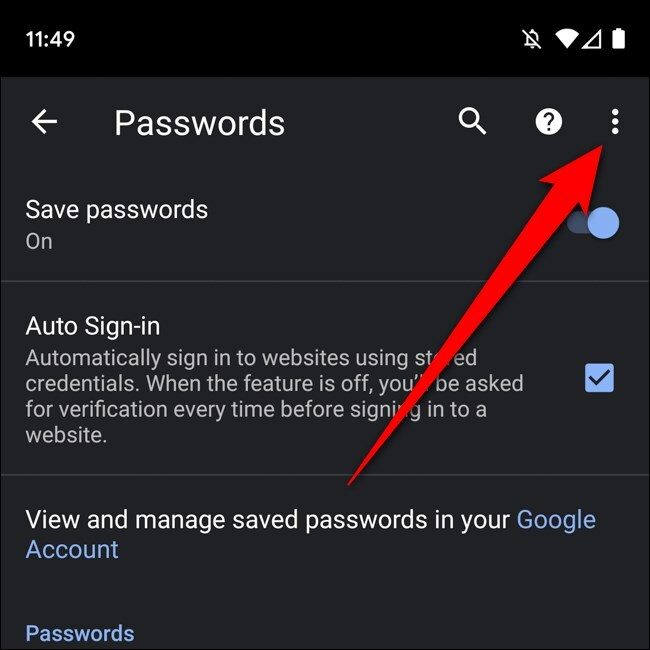
حالا Export Passwords را انتخاب نمایید.
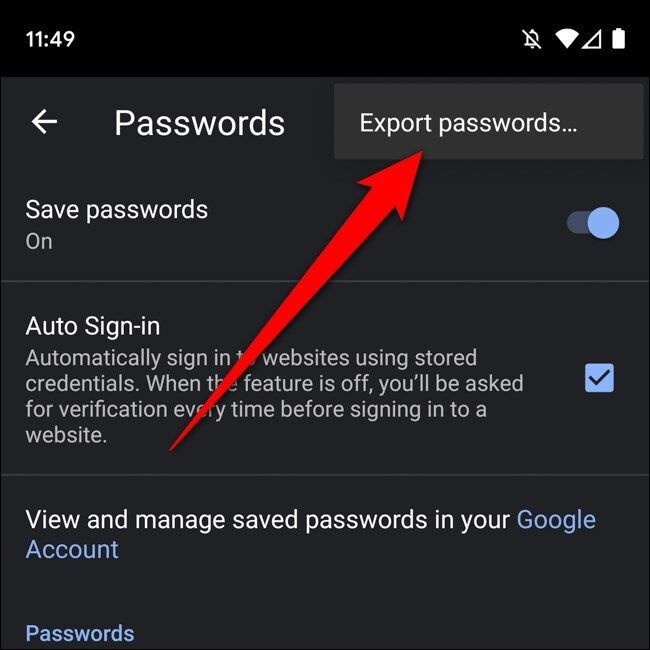
یک بار پسوردی که با آن قفل گوشی را باز میکنید، وارد کرده تا کار را ادامه دهید.
حالا محلی که میخواهید آنها را ذخیره کنید تعیین نمایید. شما میتوانید آن را به ایمیل خود نیز مستقیما ارسال کنید.
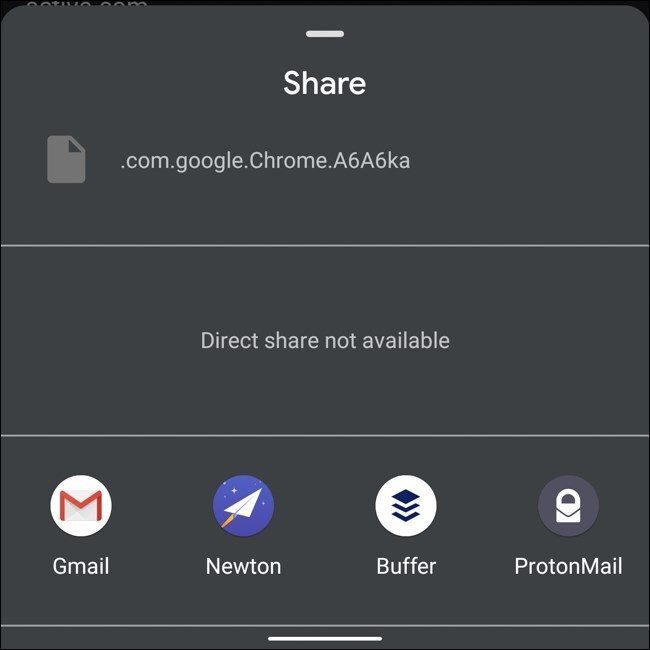
فراموش نکنید که این فایل با ویرایشگرهای متنی باز میشود، پس مراقب باشید که فایل پسوردهای شما به دست کسی نیفتد.